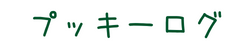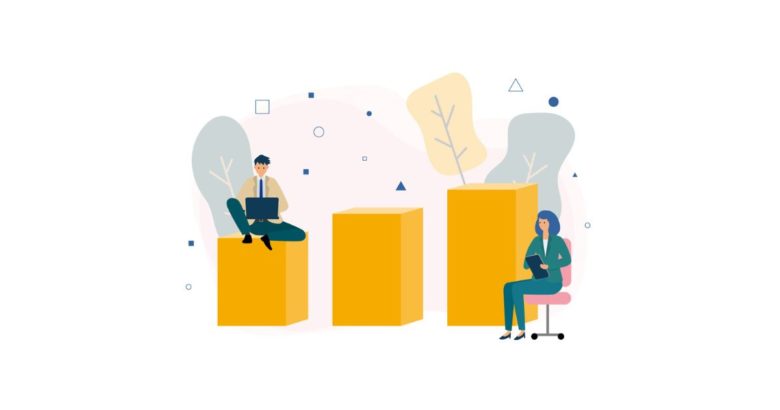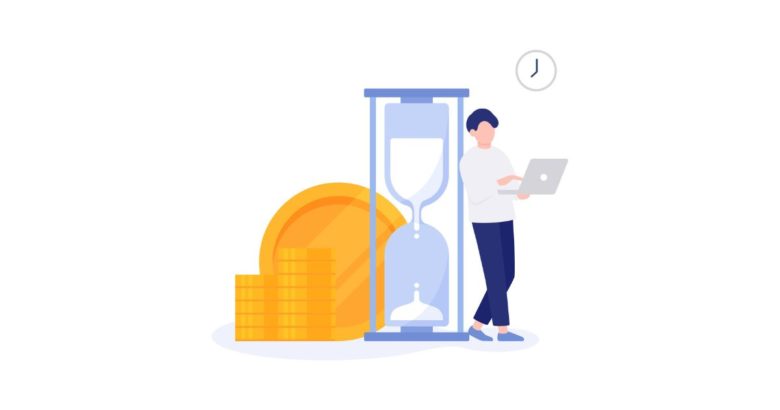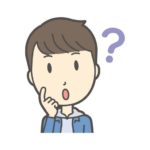
スイッチボットハブミニからアレクサを経由して常夜灯をつける音声操作をしたいんだけど上手くいきません。
上記のような質問にお答えします。
今回は【Switchbot HubMini/スイッチボット ハブミニ】に関する話題。↓↓
※初期段階「ON,OFF」等の設定はもう出来ているものと仮定し割愛。以降の「常夜灯」設定のみを例として解説していきます。
私が実際に使用しているモノは下記となります。
またアレクサ側の機器はこちらを使用しています。
※「常夜灯」とはつまり、寝るときにちょっとだけ灯す暖色っぽい電気です。
この記事では、初めに設定方法を説明し、最後の方で音声内容をちょっとアレンジします。こんな感じで↓
「豆電球にして」とアレクサに音声指示を出したときに、「豆電球=常夜灯」にする。
正直「常夜灯」っていう言葉、あまり使わなくないですか?
どっちかっていうと「常夜灯」ではなく、「豆電球」「豆電球」とそれこそ子供の頃から言っていました。※「豆球」という人も居るみたいですね。
なので「豆電球にして」というフレーズを音声として使いたい訳です。その説明もしていきます。
私自身の経験を元に記事を書いていますので、全て今回の方法で上手くいくとは言い切れません。自己責任でお願いします。※でも頑張って説明します!
アレクサへの音声指示で常夜灯をつけたいがうまくいかない
おそらく常夜灯がつかなくてこの記事に辿り着いた方が多いかと思います。
ではまず概要から説明していきますね。
今回の大まかな流れ
これを目指します。
現状把握
私の場合、【SwitchBot画面】でいうと部屋の電気はこんな感じの設定になっています↓↓
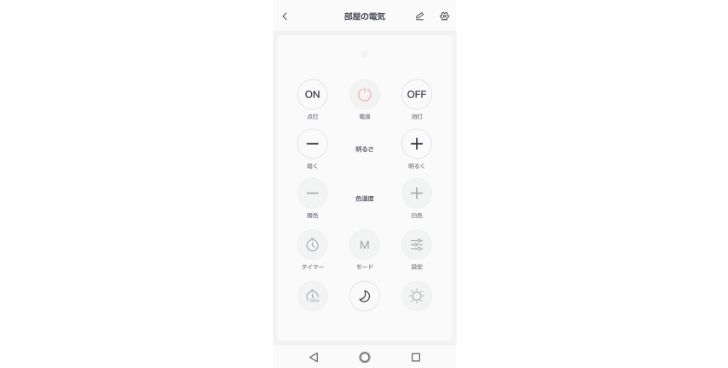
赤外線(リモコン)の登録をしてあるのは、
- まずは【ON】、【OFF】の2つ。
- そして画像の一番下にある「月」のマーク。ここが「常夜灯」となるよう設定しています。
- 合計3つです。
問題はここから先となります。
私もここでぶち当たって散々悩んだ箇所でした。
アレクサと連携すると基本的な動作はしてくれる・・でもなぜか細かい部分で認識してくれない
アレクサとの連携さえ取れていれば「ON」とか「OFF」などのような基本的な動作は上手くいくんですよね。
分かりやすくするためにここでちょっと概念的なモノを考えてみます。次の画像を見て下さい(Switchbot画面)。
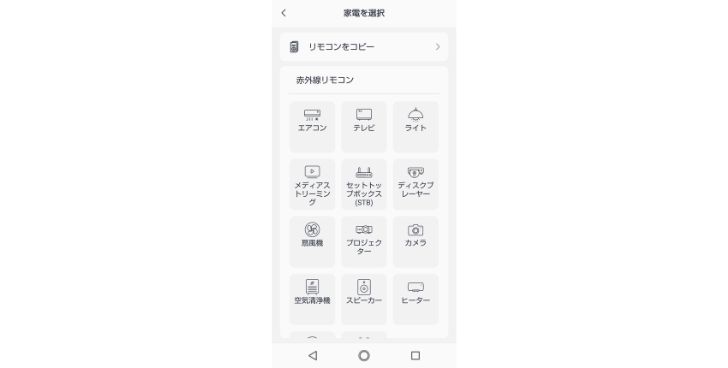
右上に「ライト」っていう項目がありますよね。今回私はその中に「部屋の電気」を登録しました。
この「ライト」という項目に登録してあるから、(アレクサと連携したときに)アレクサ側としては「ふむふむ、ライト(部屋の電気)ね」と、アレクサ自身の頭の中でしっかり認識できてるんだと思います。
なので単純に「電気消して」とか「電気つけて」という言葉で、特にその音声自体を設定せずともあっさり【ON】だとか【OFF】の反応を返してくれます。だってライトという項目に登録してあるから。
で、ここまでは良いとして、問題は次です。
音声で【常夜灯】を点けたいがアレクサが認識してくれない
先ほど「私自身も悩んだ箇所」と書きましたが、それは、
「アレクサ、常夜灯をつけて」と声をかけても【常夜灯】がつかない
という点でした。【ON】【OFF】はできる。でもちょっと突っ込んだような指示は認識してくれない。なんでやねんと。
まずは下の画像をみてください。
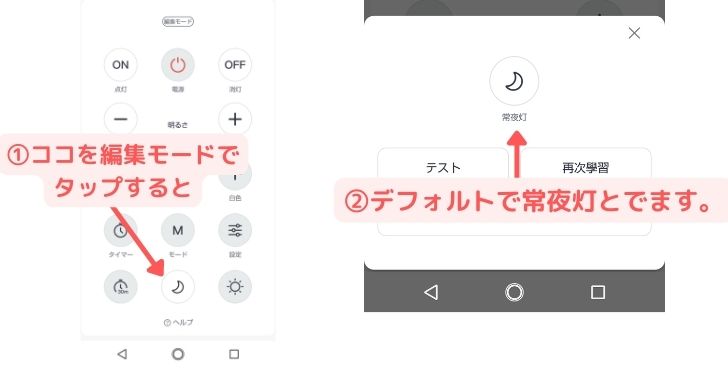
①月のマークをタップすると、②のようにデフォルトで「常夜灯」とでますよね。
ここで私は思いました。
「ふむふむ、なるほど。常夜灯ね・・・・ってことはアレか。アレクサに「常夜灯をつけて」といえば常夜灯をつけてくれそうだな。
常夜灯って書いてあるんだから常夜灯って音声で言えば常夜灯を点けてくれる。そう思ったのです。
そしていざっ!実際にアレクサに連携させて「常夜灯をつけて」というと、アレクサ「見つけられません・・・~」との返答。
私「マジか・・・」
アレクサとスイッチボットハブミニの連携を見直す【実際の手順】
ここから本題。今までの流れはこう。
アレクサが「自分の要求したいモノ」を認識してくれない=常夜灯がつかない。
じゃあどうするか?
「自分の要求したいモノ」をアレクサ側に認識してもらうよう改めて設定する
アレクサさんが理解してくれるようこちら側でちょっくら設定しましょう(ひと手間かける)ということになります。
ステップ1:SwitchBot管理画面(アプリ)にて【シーン】を作る
では早速その設定方法を紹介していきます。
SwitchBot側の管理画面(スマホ)でシーンをタップする。
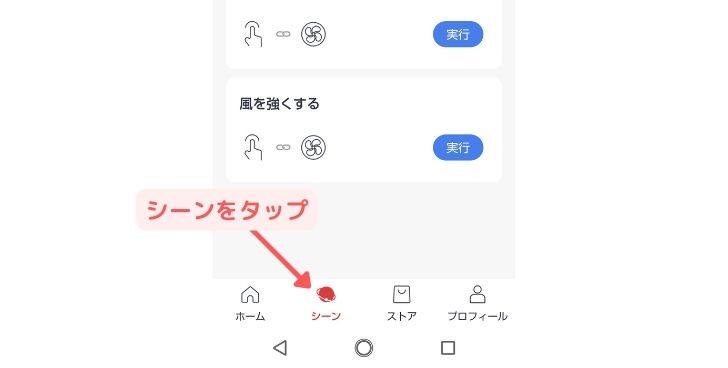
右上の【+】マークをタップする。
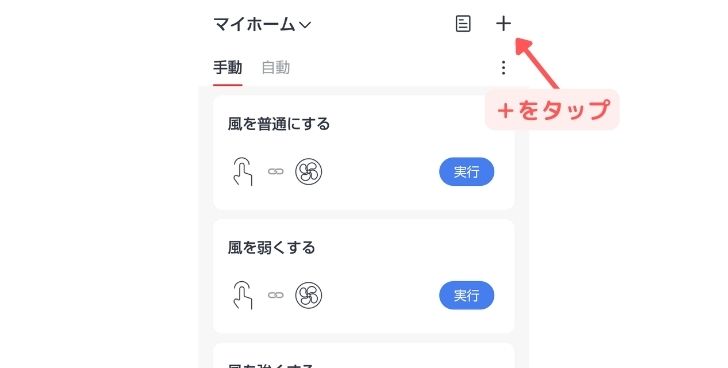
下記の画面になるので【条件を追加】をタップします。
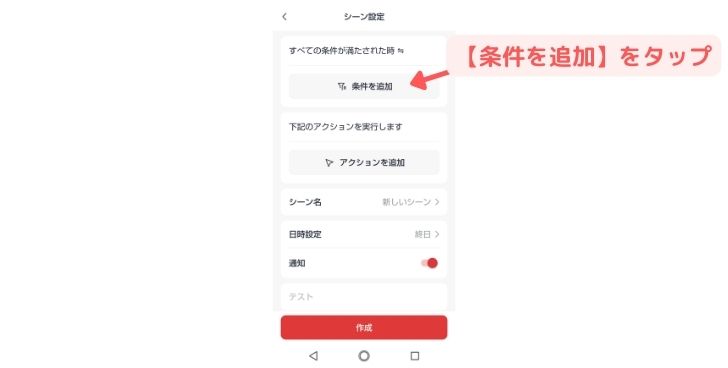
下記の画面になるので【手動実行】にします。
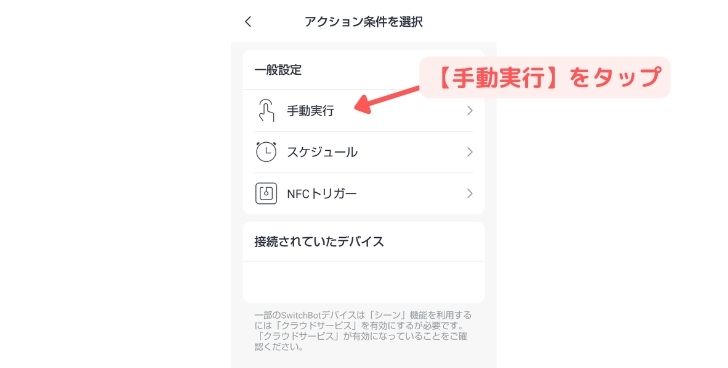
では次に【アクションを追加】をタップします。
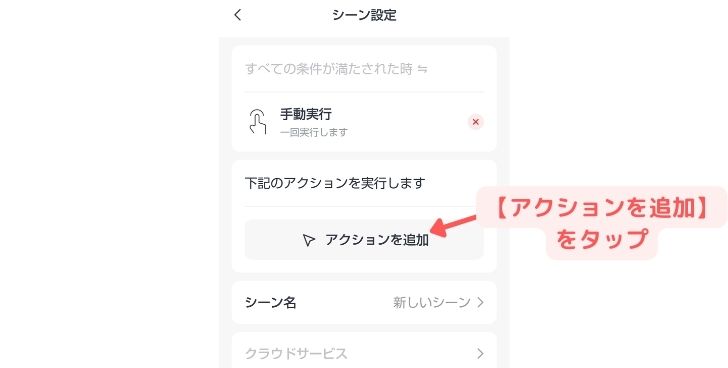
該当のデバイスをタップします。
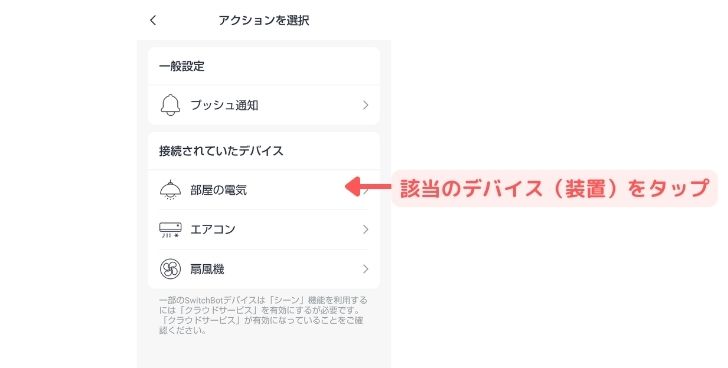
では次へ。今回設定したいのは【常夜灯】です。よって【常夜灯】をタップします。

では最後にアレクサが認識しやすいように【シーン名】を決めます。※ちなみに私は「常夜灯」と入力しました。
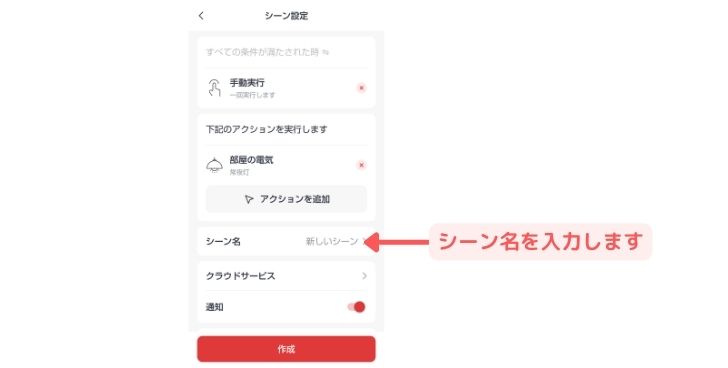
さて、これで全てが出揃いました。↓↓↓※確認して一番下の作成ボタンをタップします。
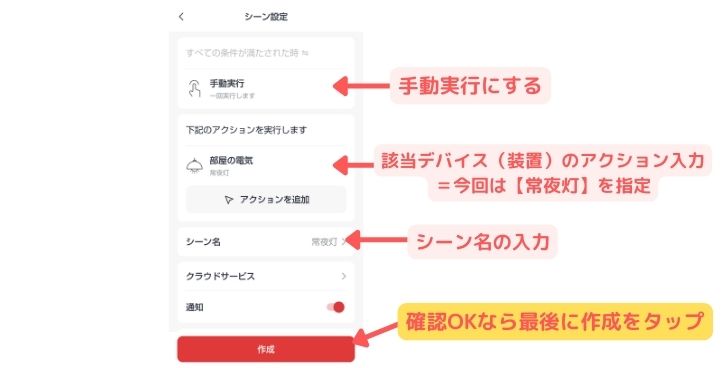
作成するとアレクサと上手いこと連携取れていればスマホに通知が流れてくるかと思います。※ちなみに私が使っているのはAndroid。
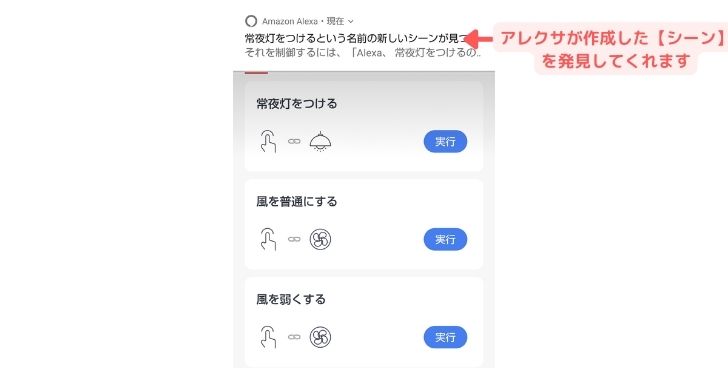
場合によっては通知が流れてこない場合もあるかもしれません。
そういった場合も考慮してアレクサ側で【シーン】が認識されているか確認していきます。
ステップ2:アレクサ管理画面(アプリ)にて【シーン】が認識されているか確認する
ここからはアレクサ側の管理画面(スマホアプリ)です。
ではSwitchBot管理画面(アプリ)で作成した【シーン】がアレクサ側で認識されているか見てみます。
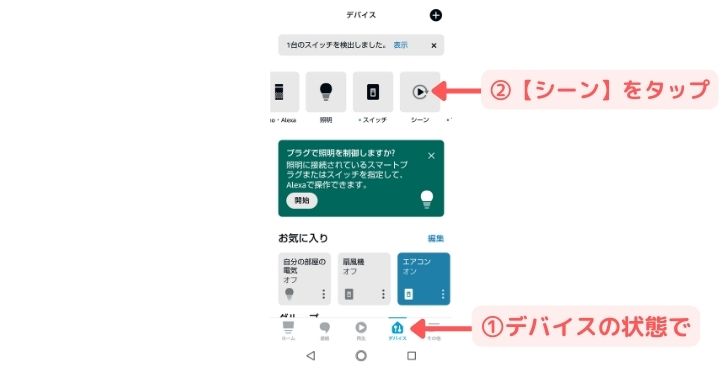
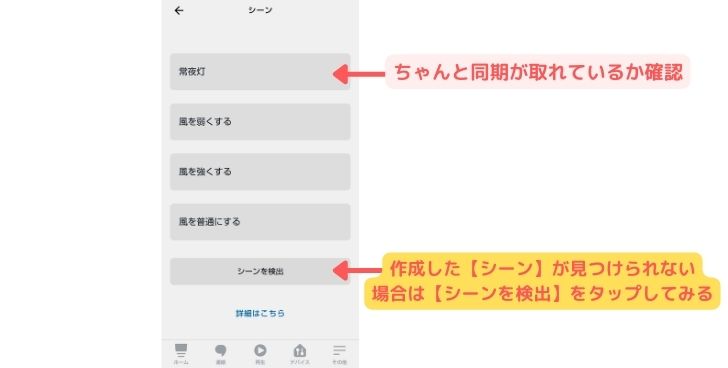
ここはただの【確認作業】なのでSwitchBot管理画面(アプリ)で作成した【シーン】が上記のように含まれていればOKです。
もしそこに作成した【シーン】が出てこないというときは【シーンを検出】をタップして(上記画像参照)、アレクサアプリ側から【シーン】を見つけ出しにいってみます。
★【完了】アレクサに「常夜灯をつけて」と言ってみる★
この時点でアレクサに向かって「常夜灯をつけて」と音声で話しかけてみましょう。どうでしょう?常夜灯になりましたでしょうか?
話しかける言葉は「常夜灯をつけて」です。「常夜灯にして」というと反応しなかったりします。もう一度大事なことなので言います。「~つけて」です。「して」じゃないです。私のアレクサの場合そうしないと認識しませんでした。
ではここで、
- 今までの設定をやったけどそれでも常夜灯にならない
- もしくはアレクサ側で自由に音声をつけてみたい
上記のような場合の追加ステップを次の章で説明していきます。
追加ステップ3:アレクサ管理画面(アプリ)にて定型アクションを設定する
今までの設定をやったけどそれでも常夜灯にならないという場合、下記の設定もしてみてください。
アレクサ側の管理画面にて【定型アクション】を設定、作成します。
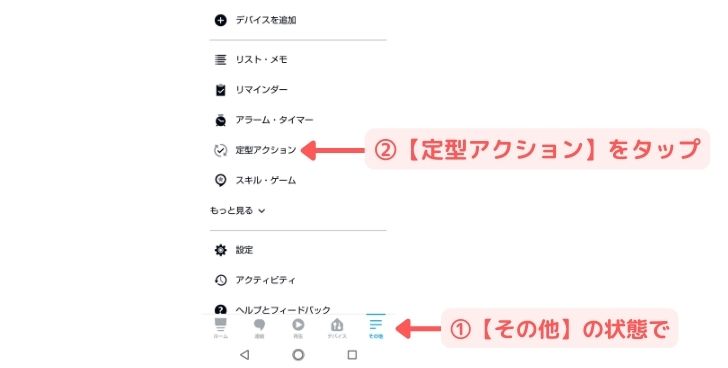
次に「+」をタップします。
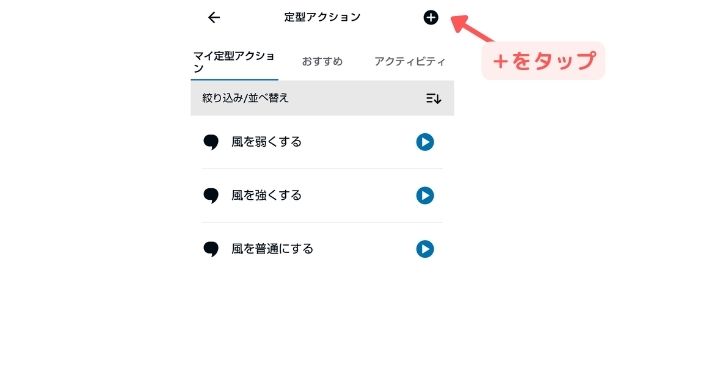
下記の画面になりましたでしょうか?ではこの3つの項目を埋めていきます。アレクサへの音声知識を与える部分です。
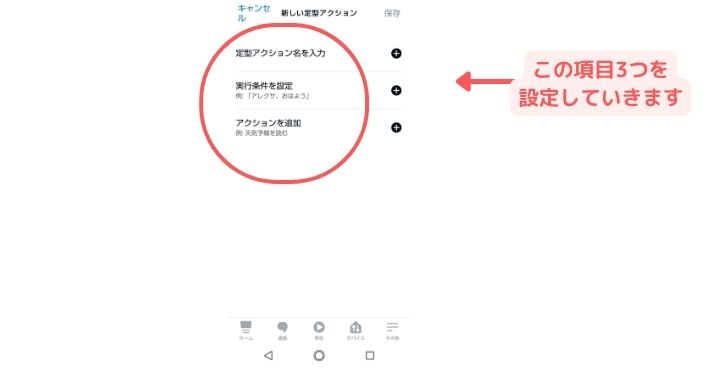
ではまず★「定型アクション名を入力」をタップします。「定型アクション名を入力」をタップすると下記の画面になるので名前を入力します。入力したら「次へ」をタップ。
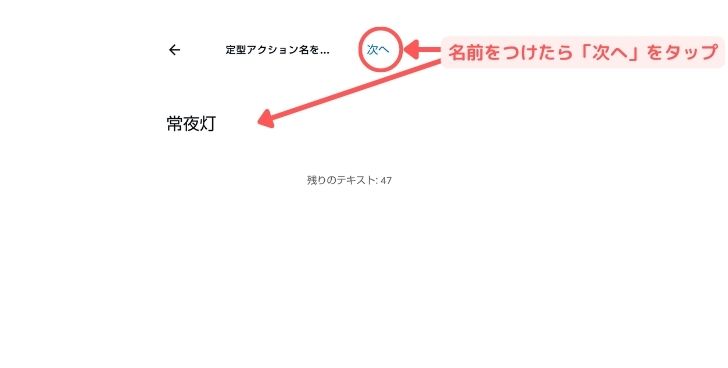
次に★【実行条件を設定】をタップします。【実行条件を設定】をタップすると下記の画面になるので【音声】をタップします。
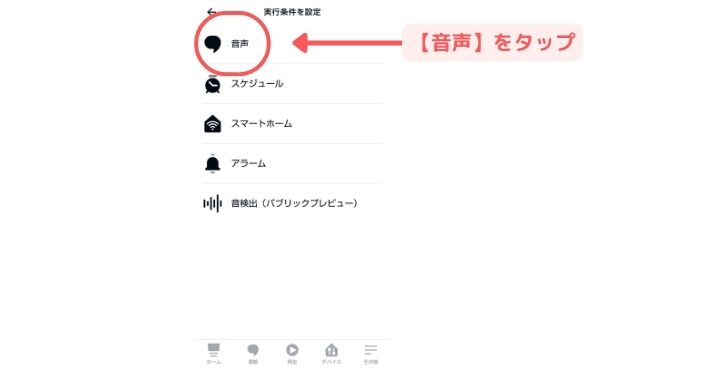
↓ここでアレクサに指示を出す時の具体的な音声(大事なトコ!)を入力します。入力したら「次へ」をタップ。
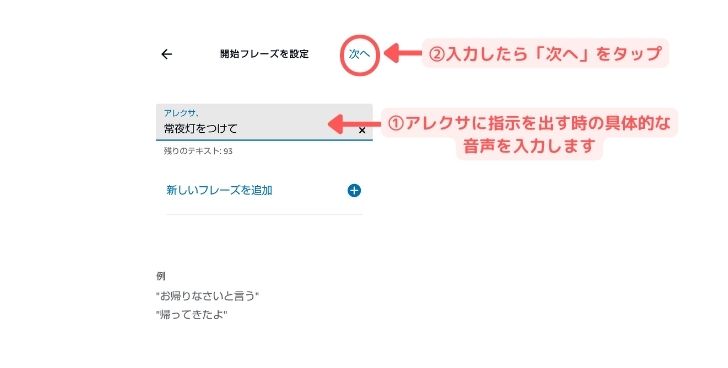
次に★【アクションを追加】をタップします。【アクションを追加】をタップすると下記の画面になるので【スマートホーム】をタップします。
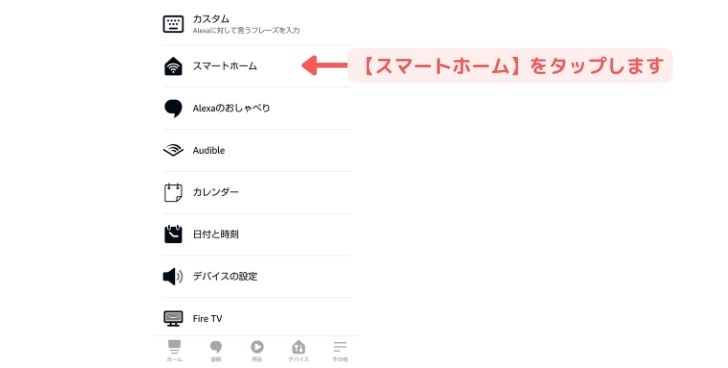
↓【シーンをコントロール】をタップします。
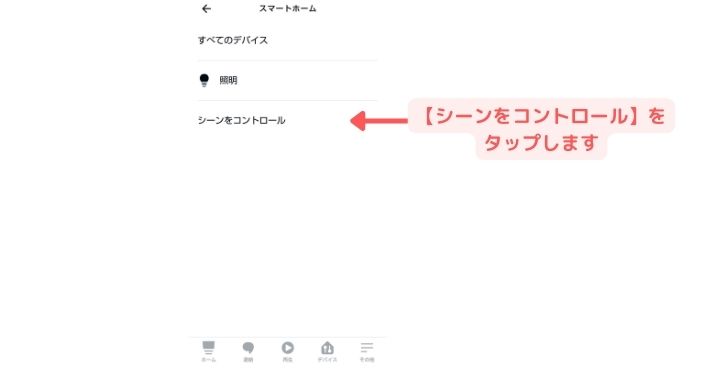
↓該当する「シーン」をタップします。
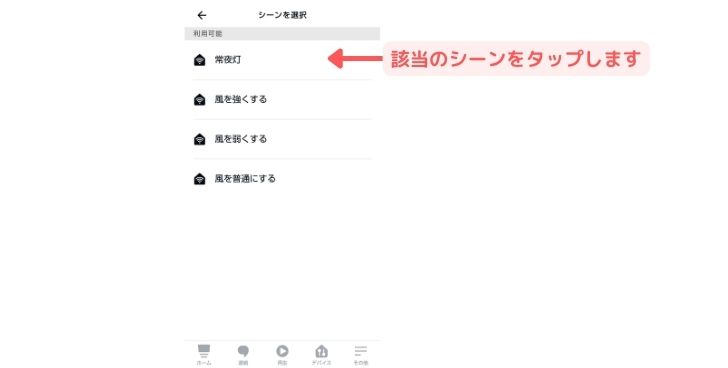
下記の画面になったら【追加】タップします。
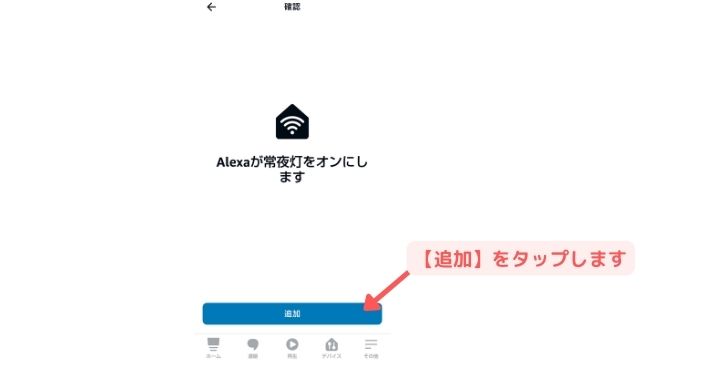
最後に「保存」をタップします。
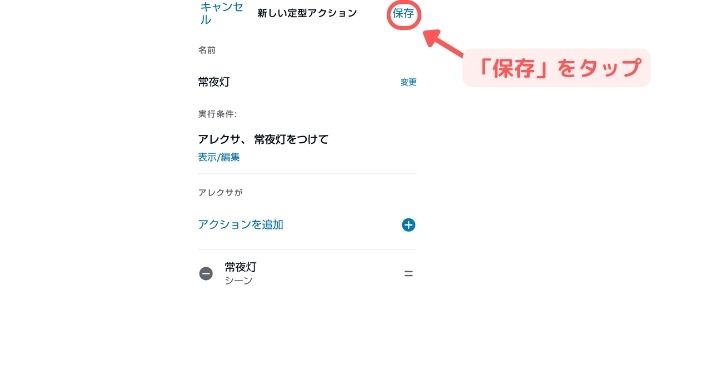
↓【完成】です。
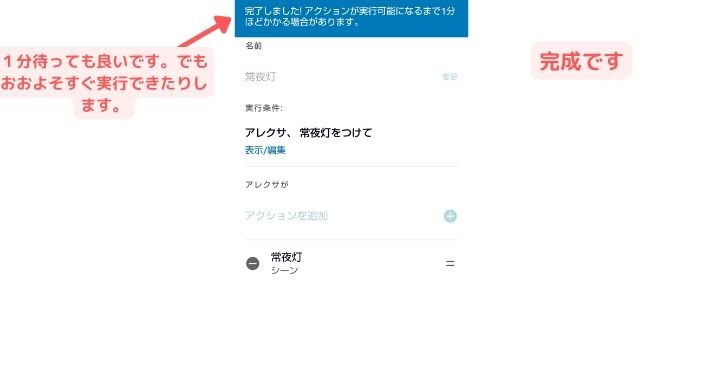
実行条件に入力した「アレクサ、常夜灯をつけて」をアレクサに向けて話してみます。うまくいきましたでしょうか?
ちょっとアレンジ:音声を「常夜灯をつけて」という言葉から「豆電球にして」へと変えてみる
アレクサ側で好きなフレーズにすることもできたりします。私個人的には「常夜灯」ってなんか言いにくい・・・なので「豆電球」という言葉にしてみます。なのでちょっとフレーズ変えてみます。
さっきのこの画面から、実行条件を変えてみます。
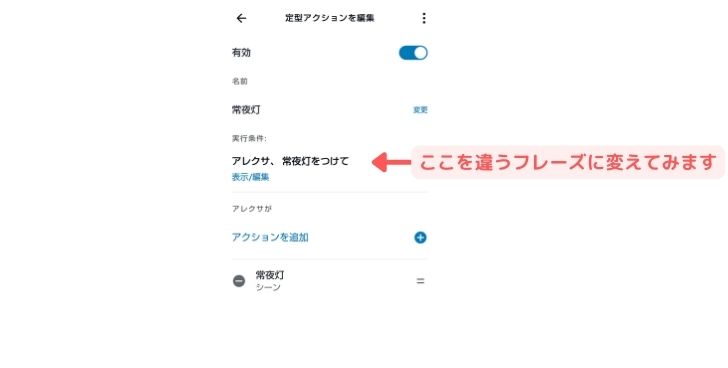
↓フレーズを「豆電球にして」に変えました。
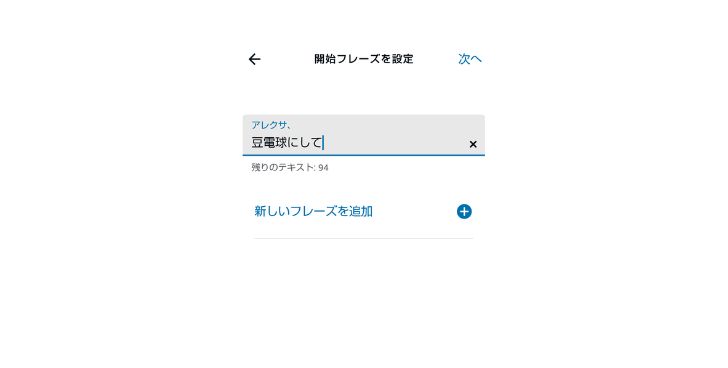
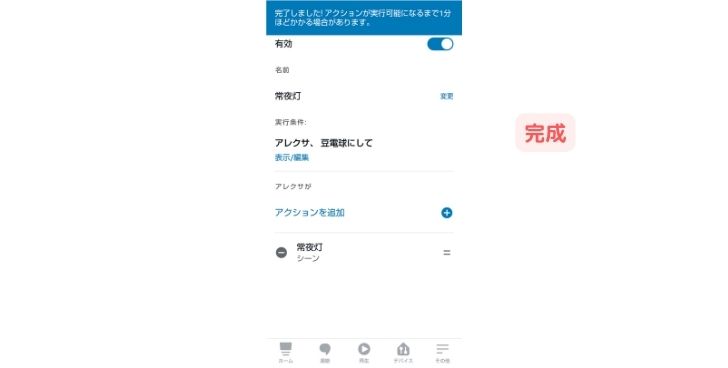
それではこの状態で「アレクサ、豆電球にして」とアレクサに向けて話してみます。うまくいきましたでしょうか?
まとめ:スイッチボットの設定がうまくいかない・・でも難所をクリアすればホント便利なツール
スイッチボットハブミニ・・・最初の設定はホント難しいです。思ったようにいかないですよね。
とはいえ上手く対処できたときから先は、ホントに便利なツールとなるので色々試行錯誤する価値はアリだと思います。
ここまで読んでくれてありがとうございました。少しでも参考になれば幸いです。